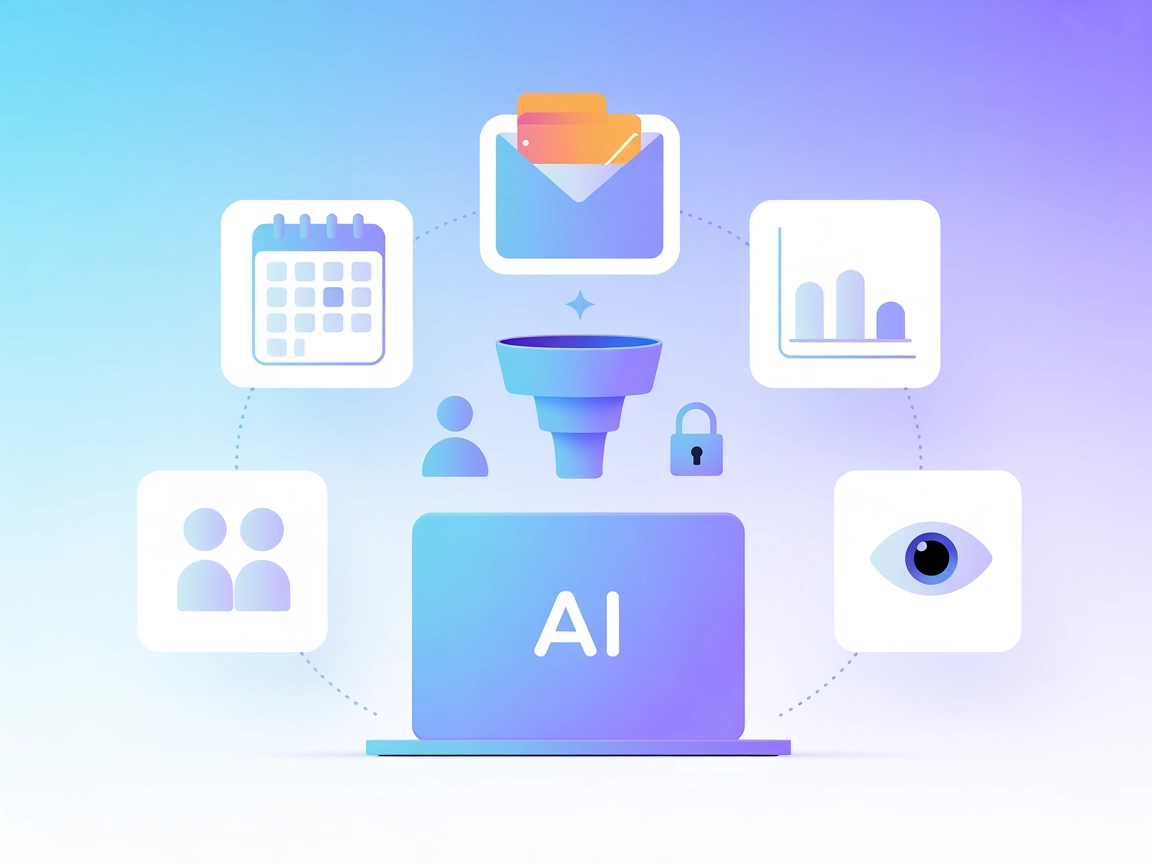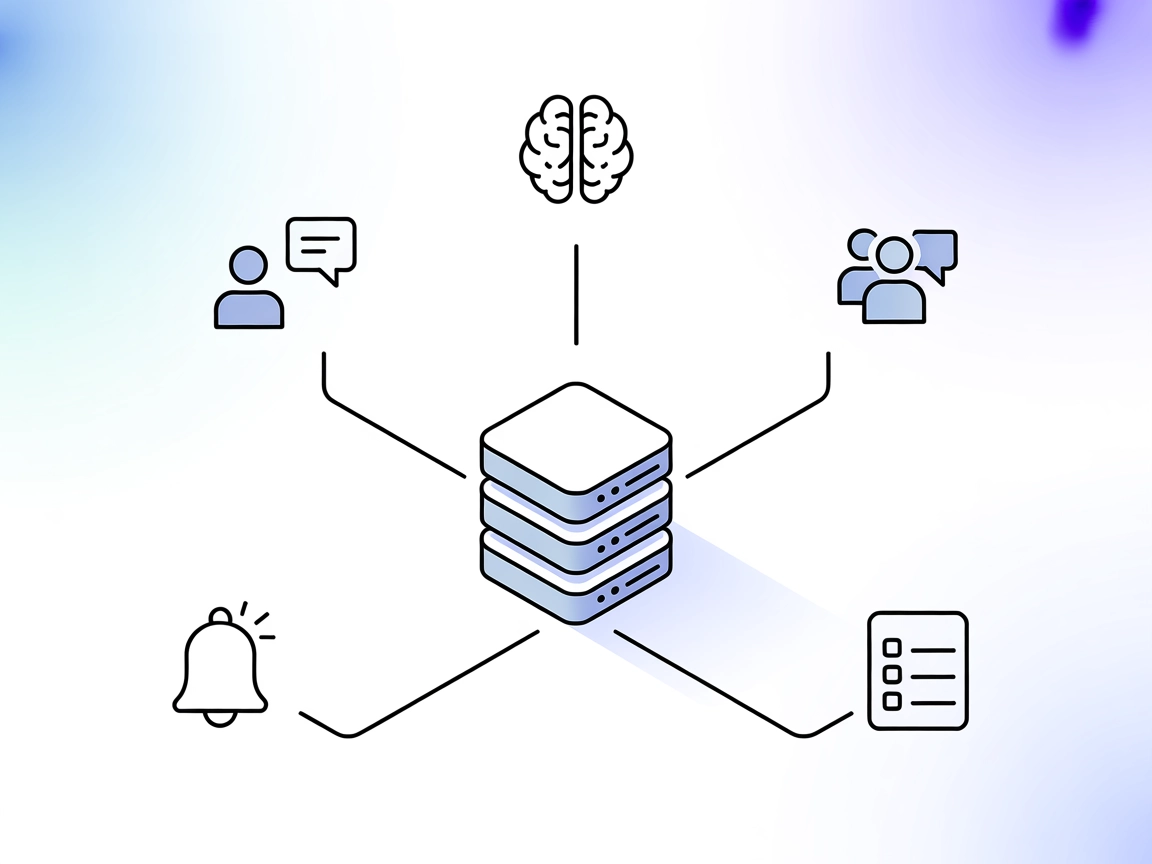
Serveur MCP mcp-teams-server
Le mcp-teams-server apporte la fonctionnalité Microsoft Teams à FlowHunt via le Model Context Protocol (MCP), permettant aux assistants IA de lire, créer et rép...
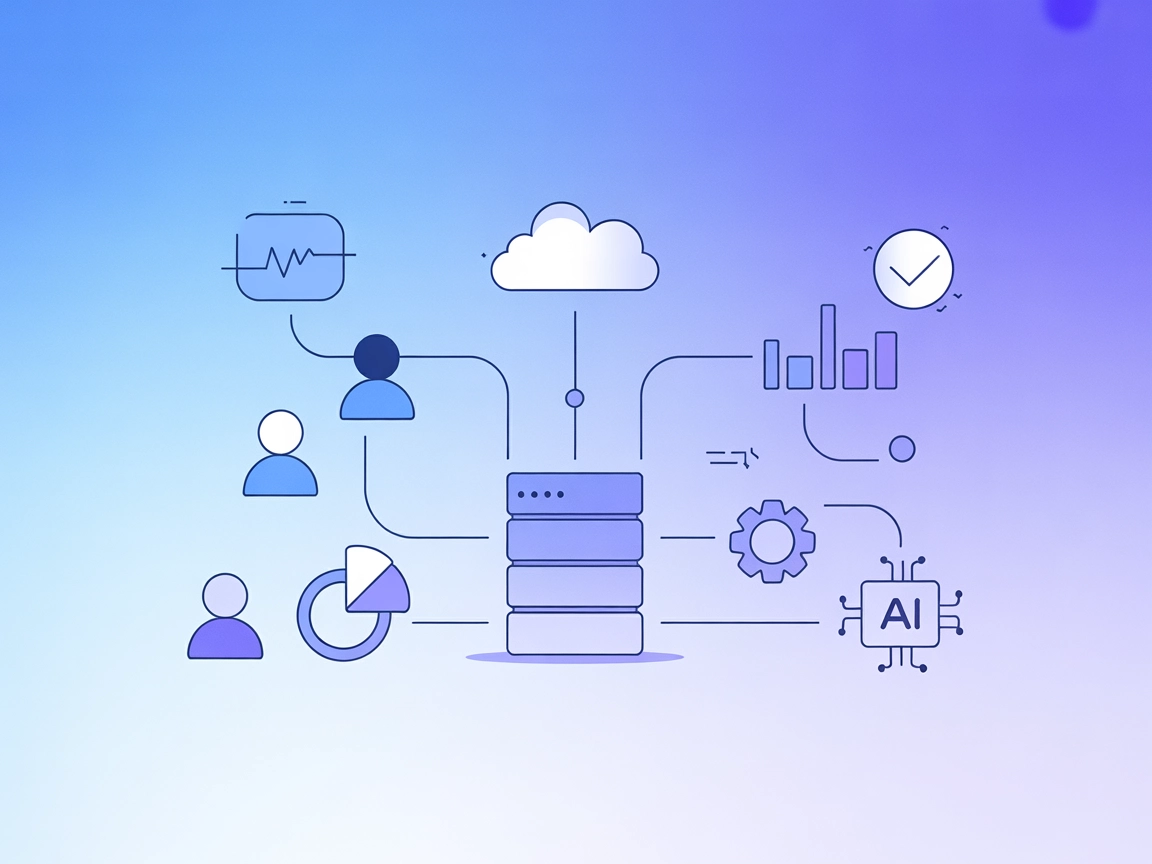
Intégrez les puissants outils de gestion d’équipe et de rétrospective de TeamRetro dans vos workflows IA via le serveur MCP pour une analytique automatisée, des bilans de santé d’équipe et une collaboration fluide.
FlowHunt fournit une couche de sécurité supplémentaire entre vos systèmes internes et les outils d'IA, vous donnant un contrôle granulaire sur les outils accessibles depuis vos serveurs MCP. Les serveurs MCP hébergés dans notre infrastructure peuvent être intégrés de manière transparente avec le chatbot de FlowHunt ainsi qu'avec les plateformes d'IA populaires comme ChatGPT, Claude et divers éditeurs d'IA.
Le serveur MCP TeamRetro est un serveur Model Context Protocol (MCP) conçu pour intégrer les assistants IA à la plateforme TeamRetro. Il sert de passerelle entre les clients IA et l’API officielle de TeamRetro, permettant un accès fluide à la gestion d’équipe, aux rétrospectives, aux bilans de santé et à d’autres fonctionnalités collaboratives. En exposant plus de 20 outils MCP standardisés, le serveur permet aux développeurs d’automatiser des tâches telles que la gestion des équipes, des utilisateurs, des actions, ainsi que la récupération d’analyses. Le serveur MCP TeamRetro prend en charge une authentification API sécurisée et offre une pagination et un filtrage intégrés pour une gestion efficace des données. Cela permet aux applications IA d’incorporer facilement les fonctionnalités TeamRetro dans leurs workflows, améliorant ainsi la productivité et renforçant l’analytique et la gestion d’équipe pilotées par l’IA.
Aucun modèle de prompt n’est mentionné dans la documentation ou les fichiers du dépôt disponibles.
Aucune ressource explicite n’est listée ou décrite dans la documentation ou les fichiers du dépôt disponibles.
Analytique d’équipe pilotée par l’IA
Exploitez les données TeamRetro pour des analyses et des rapports automatisés afin de soutenir la prise de décision basée sur les données concernant la santé et la performance de l’équipe.
Gestion automatisée des rétrospectives
Utilisez l’IA pour planifier, conduire et résumer les rétrospectives, réduisant ainsi la charge manuelle et garantissant des résultats exploitables.
Intégration dans des workflows IA personnalisés
Connectez aisément les fonctionnalités TeamRetro à d’autres outils ou tableaux de bord pilotés par l’IA pour rationaliser les processus de gestion d’équipe.
Automatisation des bilans de santé
Déclenchez et analysez automatiquement les bilans de santé, fournissant aux responsables des données en temps réel sur le ressenti et l’engagement de l’équipe.
Gestion efficace des équipes/utilisateurs
Simplifiez la création, la suppression et la modification des équipes et des utilisateurs depuis une interface IA, améliorant ainsi l’efficacité administrative.
Assurez-vous que Node.js et npm sont installés sur votre système.
Localisez votre fichier de configuration Windsurf (par exemple, windsurf.config.json).
Ajoutez le serveur MCP TeamRetro à la section mcpServers :
{
"mcpServers": {
"teamretro-mcp": {
"command": "npx",
"args": ["@teamretro/mcp-server@latest"]
}
}
}
Enregistrez la configuration et redémarrez Windsurf.
Vérifiez que le serveur MCP fonctionne et est accessible dans votre plateforme.
Définissez votre clé API TeamRetro en utilisant des variables d’environnement. Exemple :
{
"mcpServers": {
"teamretro-mcp": {
"command": "npx",
"args": ["@teamretro/mcp-server@latest"],
"env": {
"TEAMRETRO_API_KEY": "votre-clé-api-teamretro"
}
}
}
}
Installez Node.js et npm, si ce n’est pas déjà fait.
Ouvrez le fichier de configuration de Claude.
Ajoutez le serveur MCP TeamRetro comme suit :
{
"mcpServers": {
"teamretro-mcp": {
"command": "npx",
"args": ["@teamretro/mcp-server@latest"]
}
}
}
Redémarrez Claude pour charger le nouveau serveur MCP.
Confirmez la configuration en vérifiant les connexions MCP dans Claude.
Assurez-vous que Node.js et npm sont disponibles.
Modifiez votre settings.json Cursor (ou la config spécifique à la plateforme).
Ajoutez le serveur MCP TeamRetro :
{
"mcpServers": {
"teamretro-mcp": {
"command": "npx",
"args": ["@teamretro/mcp-server@latest"]
}
}
}
Enregistrez les modifications et redémarrez Cursor.
Vérifiez le statut de l’intégration MCP pour confirmation.
Installez Node.js et npm.
Ouvrez le fichier de configuration MCP de Cline.
Ajoutez l’entrée suivante :
{
"mcpServers": {
"teamretro-mcp": {
"command": "npx",
"args": ["@teamretro/mcp-server@latest"]
}
}
}
Enregistrez et redémarrez Cline.
Validez que le serveur MCP TeamRetro est opérationnel.
Utilisez toujours des variables d’environnement pour gérer les identifiants sensibles. Exemple :
{
"mcpServers": {
"teamretro-mcp": {
"command": "npx",
"args": ["@teamretro/mcp-server@latest"],
"env": {
"TEAMRETRO_API_KEY": "votre-clé-api-teamretro"
}
}
}
}
Utilisation du MCP dans FlowHunt
Pour intégrer des serveurs MCP dans votre workflow FlowHunt, commencez par ajouter le composant MCP à votre flow et connectez-le à votre agent IA :
Cliquez sur le composant MCP pour ouvrir le panneau de configuration. Dans la section de configuration système MCP, insérez les détails de votre serveur MCP en utilisant ce format JSON :
{
"teamretro-mcp": {
"transport": "streamable_http",
"url": "https://yourmcpserver.example/pathtothemcp/url"
}
}
Une fois configuré, l’agent IA pourra utiliser ce MCP comme outil avec accès à toutes ses fonctions et capacités. N’oubliez pas de remplacer “teamretro-mcp” par le nom réel de votre serveur MCP et l’URL par celle de votre serveur MCP.
| Section | Disponibilité | Détails/Remarques |
|---|---|---|
| Vue d’ensemble | ✅ | Présente dans le README |
| Liste des prompts | ⛔ | Aucun modèle de prompt référencé |
| Liste des ressources | ⛔ | Aucune ressource explicite documentée |
| Liste des outils | ⛔ | Mention générale de 20+ outils, pas de détails dans le README ou les fichiers visibles |
| Sécurisation des clés API | ✅ | Utilisation des variables d’environnement montrée |
| Support du sampling (moins important) | ⛔ | Non mentionné |
Selon la documentation fournie, le serveur MCP TeamRetro offre une bonne vue d’ensemble et des instructions d’installation, mais manque de documentation publique sur ses modèles de prompt, ressources explicites et détails d’outils. Il prend en charge la gestion sécurisée des clés API via des variables d’environnement, mais il n’y a pas de mention de Roots ou du support du sampling. Le projet est open source et sous licence Apache-2.0.
Ce serveur MCP dispose d’une documentation solide pour l’installation et l’intégration, et d’une licence open source reconnue. Cependant, l’absence de documentation détaillée sur les outils, prompts et ressources réduit son score pour l’utilisabilité immédiate et la découvrabilité. Si la documentation manquante est ajoutée, cela améliorerait grandement l’expérience utilisateur et l’intégration pour les développeurs.
| Possède une LICENCE | ✅ (Apache-2.0) |
|---|---|
| Au moins un outil | ✅ (20+ outils mentionnés, détails manquants) |
| Nombre de Forks | 3 |
| Nombre d’étoiles | 0 |
Le serveur MCP TeamRetro est un pont Model Context Protocol pour intégrer des assistants IA à TeamRetro. Il propose plus de 20 outils standardisés pour automatiser la gestion d'équipe, les rétrospectives, les bilans de santé et l'analytique dans les workflows IA.
Vous pouvez utiliser l'IA pour automatiser les rétrospectives, déclencher et analyser les bilans de santé d'équipe, gérer les équipes et les utilisateurs, et générer des analyses et rapports exploitables, le tout via une interface MCP sécurisée.
Stockez votre clé API TeamRetro comme variable d'environnement dans votre configuration, comme indiqué dans les instructions d'installation. Cela garde vos identifiants sécurisés et hors du code source.
Aucun modèle de prompt ou ressource spécifique n'est fourni dans la documentation actuelle. Le serveur se concentre sur l'exposition des outils API de TeamRetro aux workflows IA.
Il est open source et distribué sous licence Apache-2.0.
Automatisez les rétrospectives, l'analytique d'équipe et les bilans de santé en connectant vos agents IA à TeamRetro via le serveur MCP. Rationalisez la collaboration et la prise de décision dès aujourd'hui.
Le mcp-teams-server apporte la fonctionnalité Microsoft Teams à FlowHunt via le Model Context Protocol (MCP), permettant aux assistants IA de lire, créer et rép...
Intégrez FlowHunt avec le serveur TeamRetro MCP pour automatiser les workflows de rétrospective, renforcer la collaboration d'équipe et obtenir des analyses ali...
Le serveur Model Context Protocol (MCP) fait le lien entre les assistants IA et des sources de données externes, des API et des services, permettant une intégra...